Affinityでノイズを追加する方法
Affinityの学習をはじめました。
図形(シェイプ)にノイズを追加する方法の覚書です。
目次
環境
- Windows11
- Affinity 2.5.6
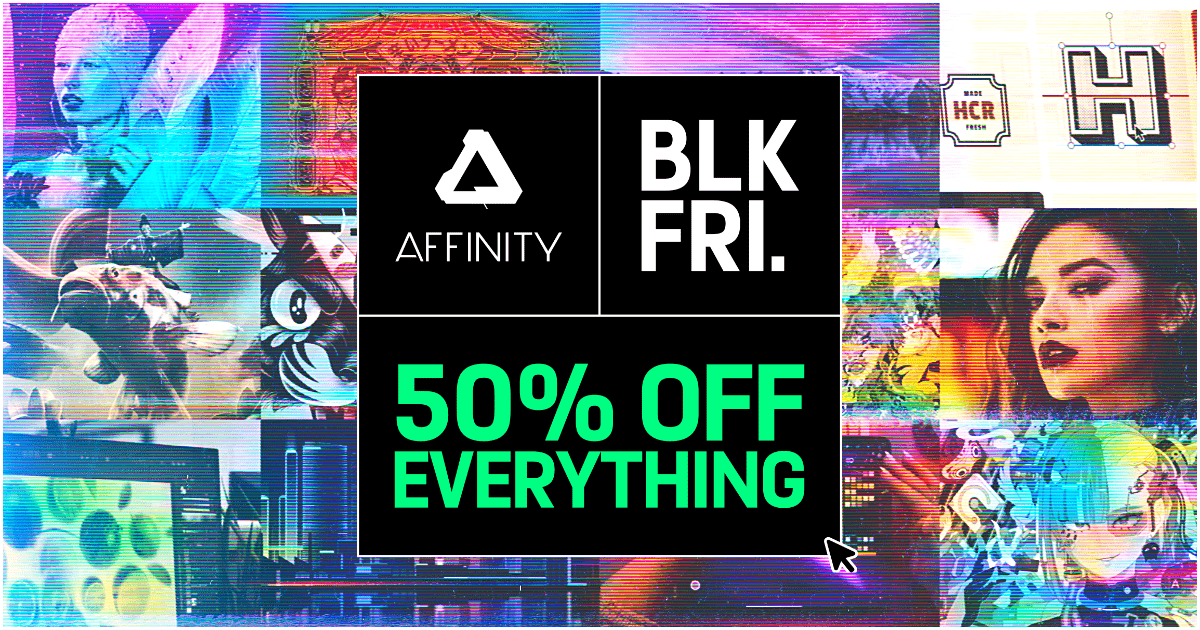
Black Friday 50% Off | The Creative Suite You Deserve
Subscription-free photo editing, page layout, graphic design and illustration apps. Get a 7-day free trial or buy for 50% off during our Black Friday sale.
カラーを使用して図形にノイズを追加する方法
実はあの小さなアイコン押せるんです
手順
- Affinity Designer > Designerペルソナを開く
- 適当な図形を選択する
- カラータブを開く
- コンテキストメニューかスタジオにあるカラータブならどちらでもよい
- 不透明度の横の丸いアイコンをクリックする。不透明度がノイズに変わります
- 適当にノイズを調整する
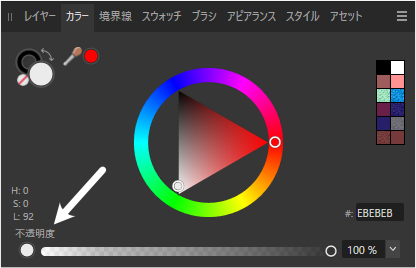
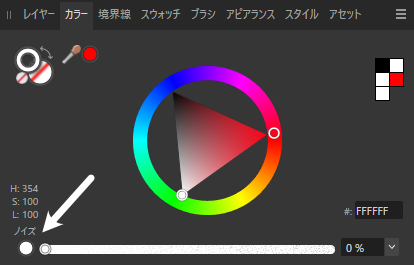
その他のカラー
- ベクター塗りつぶし、グラデーション、ブラシなども同じくカラーからノイズの追加が可能
- グラデーションは、不透明度とノイズのオプションが分かれている
- FXのカラーオーバーレイにもカラーノイズが指定可能
- Affinity Photoの長方形ツールなどからも使用可能
- Affinity Designer > ピクセルペルソナからは使用できなかった。
所感
不透明度の横の小さなアイコンをクリックしないとノイズオプションが表示されないのは中々気付けない。
同時に表示して欲しいですね。
iPad版だと、不透明度とノイズのオプションが同時に表示されていました。
フィルタを使用して図形にノイズを追加する方法
Affinity Photoには多様なフィルタ、ライブフィルタが搭載されている。
フィルタのノイズ
- ピクセルオブジェクトを選択しておく
- メニューバー > フィルタ > ノイズ > ノイズを追加… を選択する
- 適当にノイズを調整する
- 「適用」を押す
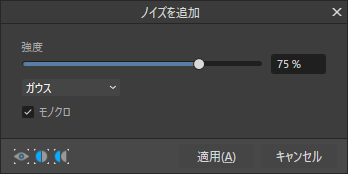
ライブフィルタのノイズ
- ピクセルオブジェクトを選択しておく
- ライブフィルタ > ノイズを追加を選択。「ライブノイズの追加」ダイアログが開く
- 適当にノイズを調整する
- Escキー、Xボタンでダイアログを閉じる
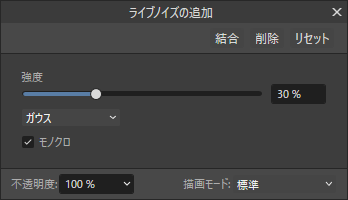
ここで「結合」を押すと、分離されているフィルタが元のレイヤーに結合される
注意)元のレイヤーがシェイプだった場合でもライブフィルタのノイズは使用可能でした。
しかし「結合」はできませんでした。「結合」を押さずにEscキーでダイアログを閉じましょう。
以上
